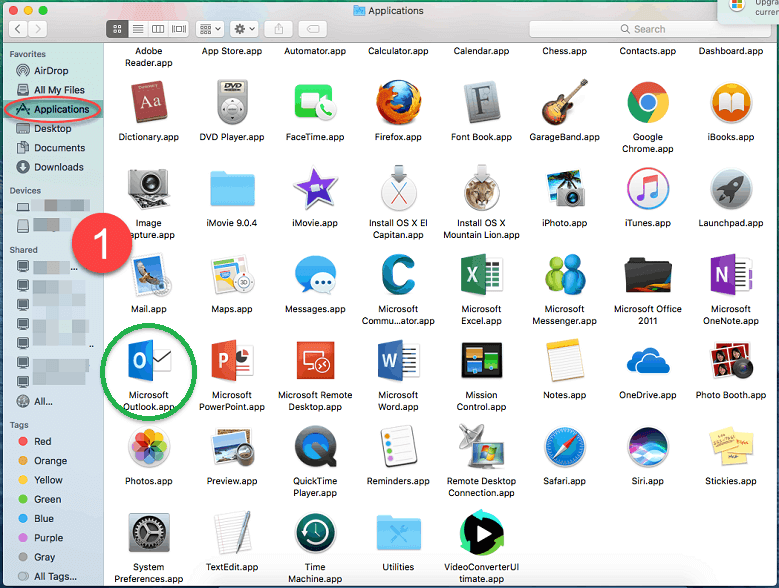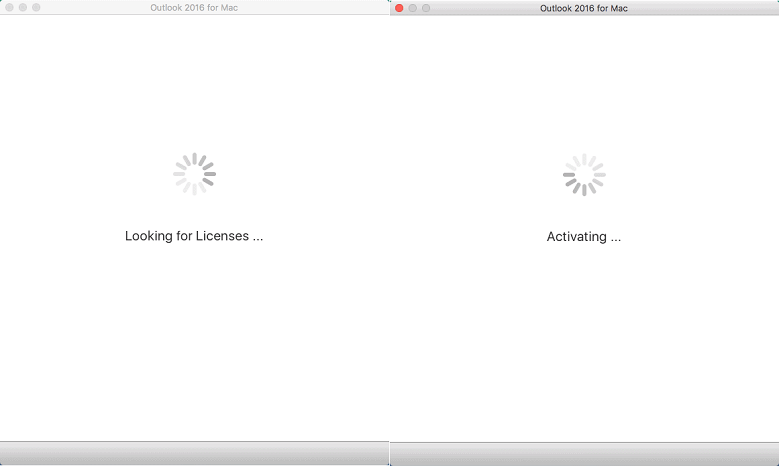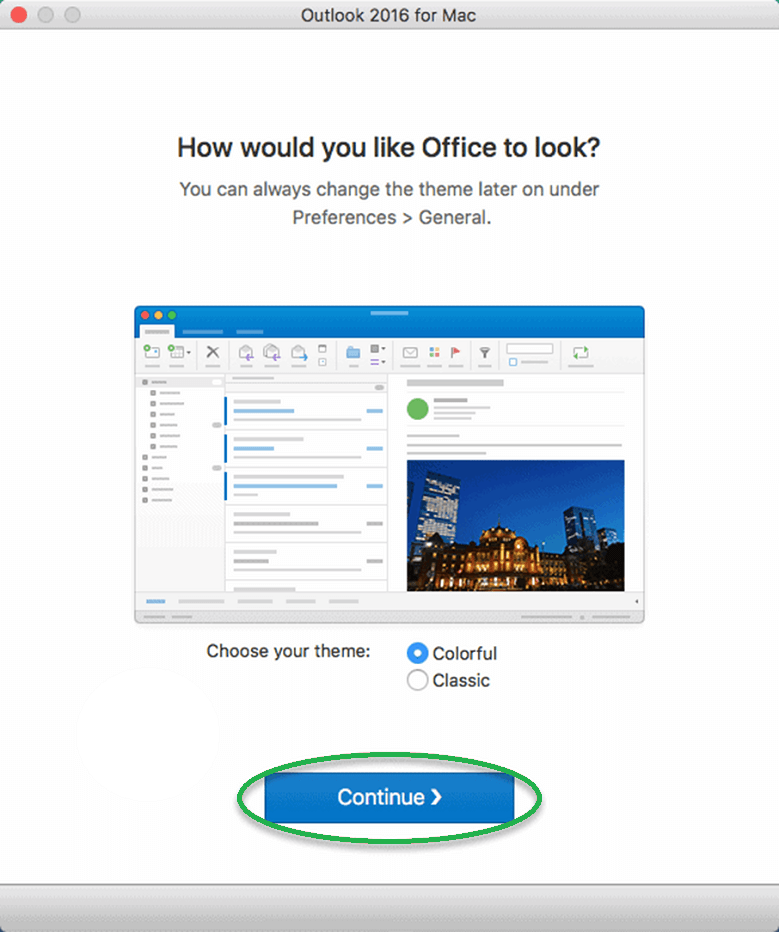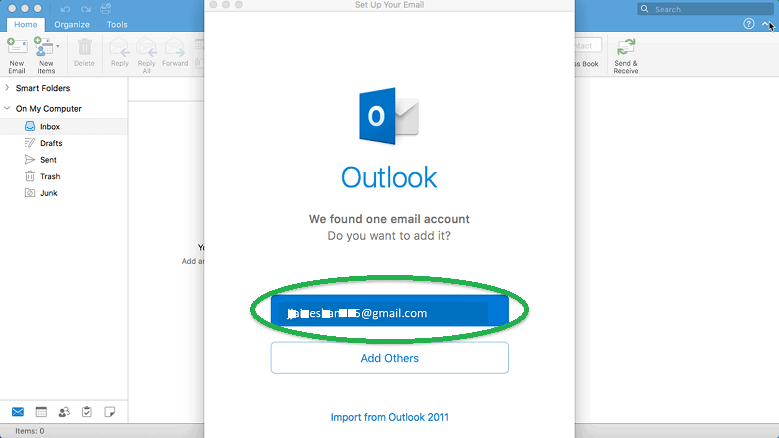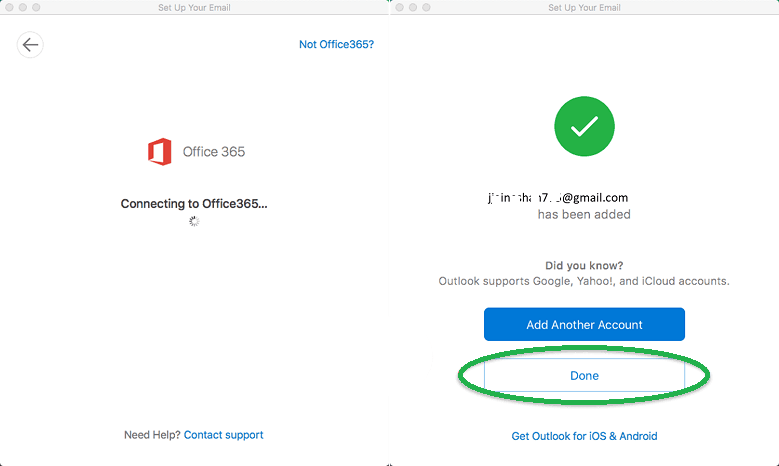Действия по настройке Outlook для Mac для учетной записи Office 365
Microsoft Outlook — одна из самых распространенных платформ как среди профессиональных, так и среди обычных пользователей. Будь то любая учетная запись, такая как IMAP, POP, SMTP, Exchange или Office 365, она упрощает работу пользователя, поскольку может подключаться к разным серверам. Особая возможность заключается в том, что его можно очень легко использовать с обеими платформами ОС – Windows и Mac. Outlook, являющийся программным обеспечением для управления личной информацией, позволяет пользователю управлять своими задачами, адресной электронной почтой и т. д. и многим другим благодаря своей конфигурации с Office 365. Outlook по существу поставляется с Office 365, но для того, чтобы привыкнуть, необходимо настроить Outlook для Mac для Office 365. .
Работа на Mac иногда требует терпения, особенно у тех, у кого нет опыта работы с продвинутой ОС. Следовательно, важно иметь некоторые базовые знания об операционной системе. Для настройки Outlook для Mac для Office 365 требуется правильный метод, который требует достоверной информации от пользователя об обеих платформах. Упомянутая ниже процедура протестирована профессиональными пользователями и эффективно служит цели.
Почему необходимо настраивать Outlook для Mac для Office 365?
Однако нет необходимости настраивать Outlook для Mac, но немногие пользователи могут получить от этого только пользу. Настройка Outlook для Mac добавляет пользователю еще одну функцию к уже многофункциональному устройству. Вот несколько причин, которые говорят нам, зачем настраивать Outlook для Office 365 на Mac.
Программы для Windows, мобильные приложения, игры - ВСЁ БЕСПЛАТНО, в нашем закрытом телеграмм канале - Подписывайтесь:)
- Одним из основных преимуществ этой конфигурации является то, что пользователь может получать доступ к электронной почте и контактам Office 365 в автономном режиме.
- Чтобы не открывать Office 365 снова и снова только для доступа к электронной почте.
- Весь процесс, если пользователь к нему привыкнет, делает работу быстрее и продуктивнее.
Как настроить Outlook для Mac для Office 365?
Прежде чем начать процесс настройки Outlook, пользователь должен убедиться, что Office 365 установлен в вашей системе. Как только это будет подтверждено, вы можете последовательно выполнить следующие шаги, чтобы завершить настройку.
- Откройте приложение Microsoft Outlook из Приложения в Finder.

- Нажмите «Начать» и войдите в свою учетную запись Microsoft, чтобы активировать ее в Office 365, если она у вас уже есть. Если у вас нет учетной записи, вам нужно сначала создать ее, нажав «Создать» чуть ниже поля «Войти».

- Дождитесь активации лицензий после входа в систему.

- Выберите тему для своего офисного профиля и нажмите «Продолжить».

- Нажмите кнопку «Добавить», чтобы добавить свой адрес электронной почты.

- После того, как Office365 добавит вашу учетную запись, вы можете нажать «Готово» и начать использовать Outlook для Mac.

Подводя итог всему
Настройка Outlook для Mac для Office 365 или других серверов — это простой процесс, который может оказать большую помощь пользователям в их работе. Это позволит им повысить производительность и сэкономить время. Перед началом процесса настройки важно убедиться, что Office 365 установлен в вашей Mac OS. После подтверждения вы можете продолжить выполнение шагов и начать процесс. После завершения процесса вы можете использовать Outlook на своем Mac для доступа к электронной почте и контактам без необходимости снова и снова открывать Office 365. Описанный выше ручной процесс может занять слишком много времени и быть сложным. Но с помощью инструмента OLM to PST Converter пользователь может легко преобразовать файл OLM в формат файла Outlook PST за несколько кликов с точностью данных 99%.
Скачать сейчас
Об Олафе Берче
Олаф работает старшим редактором по технологиям в Data Repair Tools. Увлеченный технологиями, он имеет более чем 8-летний опыт работы в области восстановления данных, Интернета вещей, искусственного интеллекта и робототехники. Ему нравится искать и предлагать самодельные решения для решения технических проблем Windows. В свободное время любит читать романы и стихи. Он также любит путешествия, рафтинг, треккинг и так далее. Просмотреть все сообщения Олафа Берча →
Программы для Windows, мобильные приложения, игры - ВСЁ БЕСПЛАТНО, в нашем закрытом телеграмм канале - Подписывайтесь:)